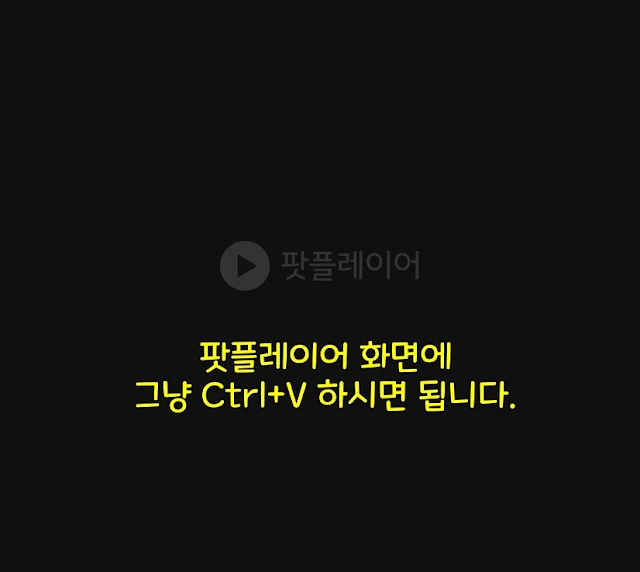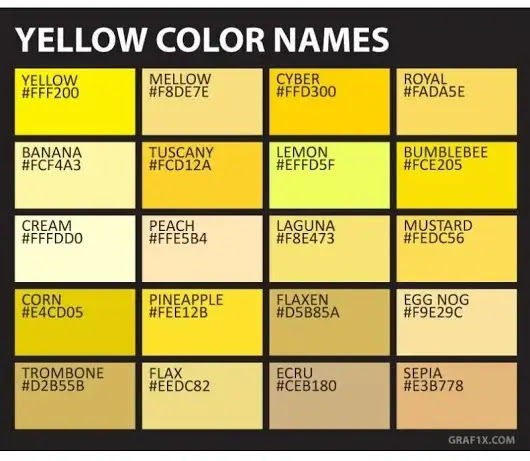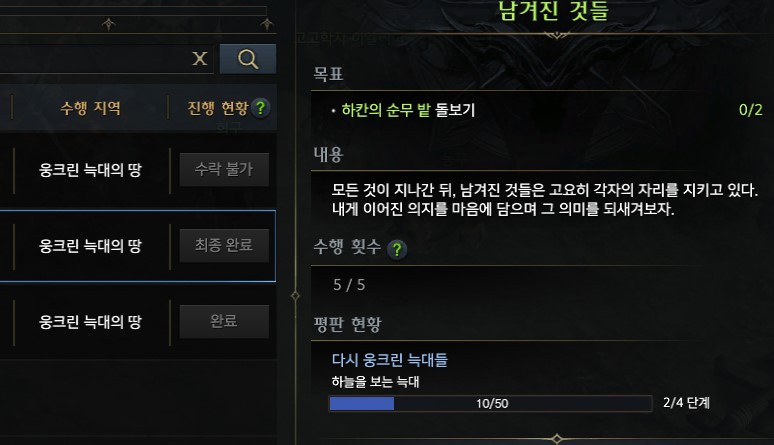유튜브 영상 광고 없이 팟플레이어로 보는 방법 (화질 선택)
유튜브 광고 없이 보기
애드락 같은 여러가지 확장프로그램을 쓰는 분들도 계시지만, 팟플레이어로 광고 없이 보는 방법을 소개해드리고 합니다.
이미 많은 분들이 사용하는 방법입니다.
✅당연히 PC에서만 가능합니다.
✅ 장점 : 긴 영상을 광고 없이, 좋은 화질로 볼 수 있다.
✅ 단점 : 귀찮다. 짧은 영상은 번거롭다.
팟플레이어 설치
카카오 팟플레이어 공식 홈페이지 : https://tv.kakao.com/guide/potplayer
들어가셔서 32bit 설치하시면 됩니다. (64 설치해도 상관 없습니다)
✅설치 중, 제휴 프로그램 자동 설치 뜨면, 체크 해제하세요!!
광고 없이 시청하는 방법
1. 원하는 유튜브 영상 주소를 복사합니다. (Ctrl + C)
영상 들어가서 위에 주소창 주소를 복사해도 됩니다.
2. 팟플레이어 화면에 주소 붙여 넣기를 합니다. (Ctrl + V)
3. 화질 변경 후 시청하시면 됩니다!
팟플레이어 유튜브 화질 변경 방법
1. 화면 우측 아래 보시면, 현재 어떤 화질로 시청하고 있는지 확인 할 수 있습니다.
2. 해당 영상이 지원하는 화질, 프레임, 코덱등이 나옵니다. 가장 좋은거, 자신이 선호하시는거 선택 후 시청하시면 됩니다.
영상 마다 화질 선택이 다릅니다
영상이 모두 다르기 때문입니다. 편집, 영상 코덱 등등... 유튜브에 올라와 있다고 모두 동일하지 않습니다. 유튜브 영상들 중에도 2160P 지원하는게 있고 1080P만 지원하는게 있는 것 처럼 원본 영상에 따라 차이가 있습니다.
몇 가지 이용 팁(Tip)
⭐재생 목록에 보고 싶은 영상들 링크를 붙여 넣기 하시면, 쭉 나열이 가능합니다.
⭐유튜브 보관함(재생목록) 영상도 주소창 주소 붙여 넣기 하면 모두 볼 수 있습니다.
⭐키보드 이용이 불가능 하시다면, 팟플레이어 마우스 우클릭 - 열기 - 주소열기 하시고 거기에 붙여 넣기 하세요.